Volete provare applicazioni e fare modifiche al sistema operativo in sicurezza? Ecco come farlo con Windows Sandbox su Windows 10
Windows Sandbox è una nuova funzione di Windows 10 disponibile dalla versione 19H1 in poi che permette di avere un ambiente desktop virtualizzato, protetto e temporaneo per testare una situazione pericolosa come app con virus o altro. Una funzionalità davvero utilissimo per chi non vuole modificare o mettere a rischio il suo PC ma deve testare alcune applicazioni.
Cos’è Windows Sandbox?
Windows Sandbox permetterà di installare un programma in tutta sicurezza e capire se è un virus o meno oppure aprire un qualsiasi file per capire se nasconde altro dietro, il tutto in un ambiente protetto che alla chiusura della finestra scomparirà definitivamente. In questo articolo andremo a vedere come attivarlo su Windows 10 facilmente.
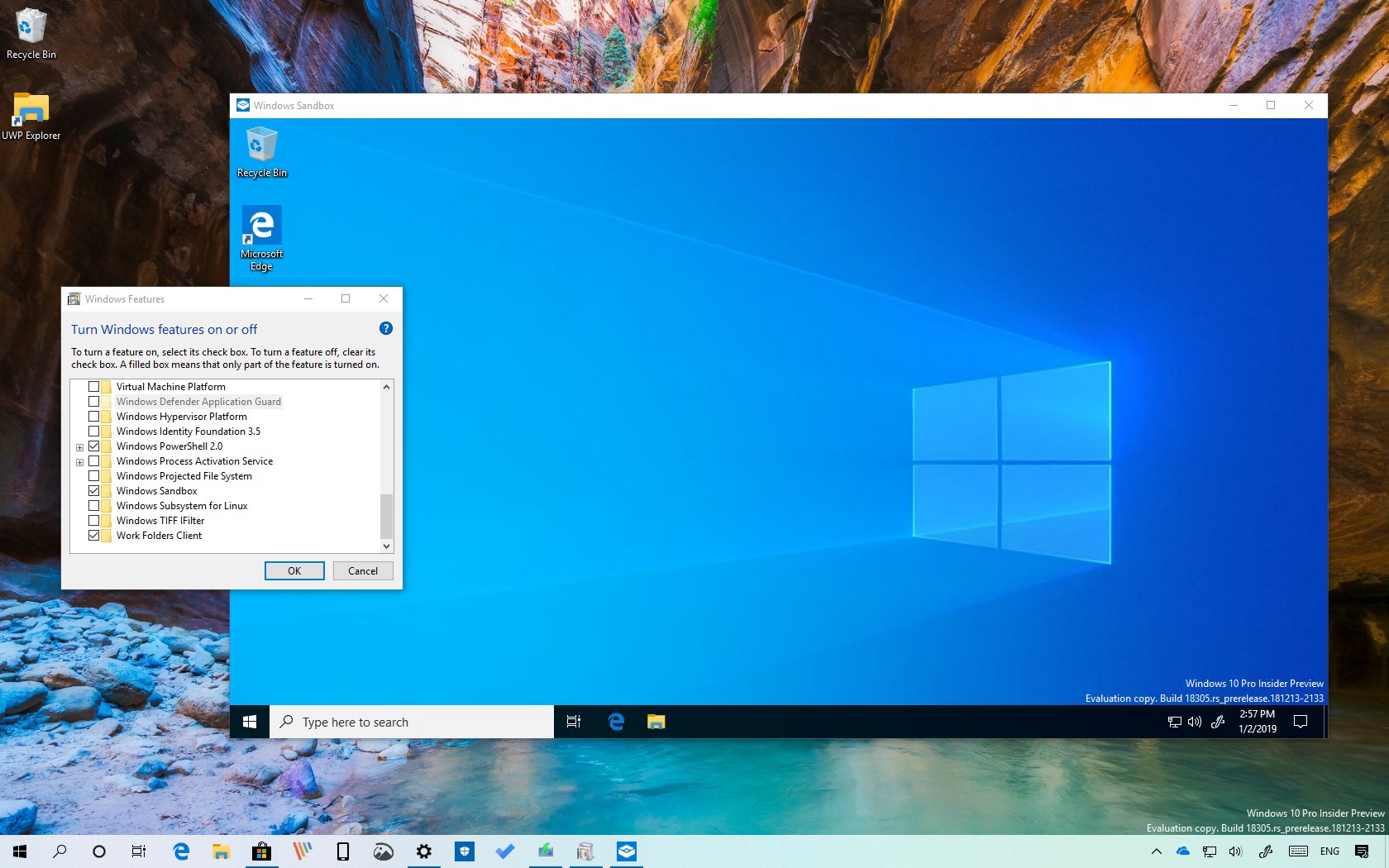
Windows Sandbox è sicuro?
Windows Sandbox è una parte di Windows che è integrato in Windows 10 Pro e Enterprise, ad ogni partirete con una installazione pulita di Windows 10 e nessun dato verrà memorizzato. Inoltre è tutto svolto in sicurezza grazie alla virtualizzazione sull’hardware che isola il kernel ed inoltre ha una gestione intelligente dei CPU e memoria.
Requisiti minimi per far funzionare Windows Sandbox
- Aver installato Windows 10 19H1 Pro o Enterprise Build 18305 o superiore;
- Processore a 64-Bit;
- Funzionalità virtualizzazione abilitata nel BIOS;
- Almeno 4 GB di RAM;
- Almeno 1 GB di spazio libero;
- Almeno CPU Dual Core.
Come attivare Windows Sandbox
- Digitate nel box di ricerca in basso dove c’è la lente di ingrandimento Attiva o disattiva funzionalità di Windows oppure potete accedere da Pannello di controllo -> Programmi -> Attiva o disattiva funzionalità di Windows;

- Seleziona la voce Windows Sandbox mettendo un check (V) sul quadratino bianco e cliccate su OK in basso.

- Dopo una breve verifica iniziale verranno applicate le modifiche e quindi installato Windows Sandbox sul vostro Windows 10.
- Per avviarlo dovete digitare nel box di ricerca Windows Sandbox e cliccare sul pulsante Apri quando caricherà l’applicazione.
- Una volta avviato si caricherà una versione pulita di Windows 10 per poter fare tutti i test che volete.
INDICE DEI CONTENUTI









































Lascia un commento
Visualizza commenti